Nội dung bài viết [Ẩn]
Những bạn không dùng MacBook hoặc macOS cũng có thể tải về hình nền MacBook gốc
Bước 1: Mở System Preference
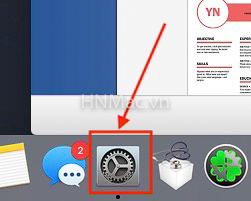
Bước 2: Chọn Desktop & Screen Saver
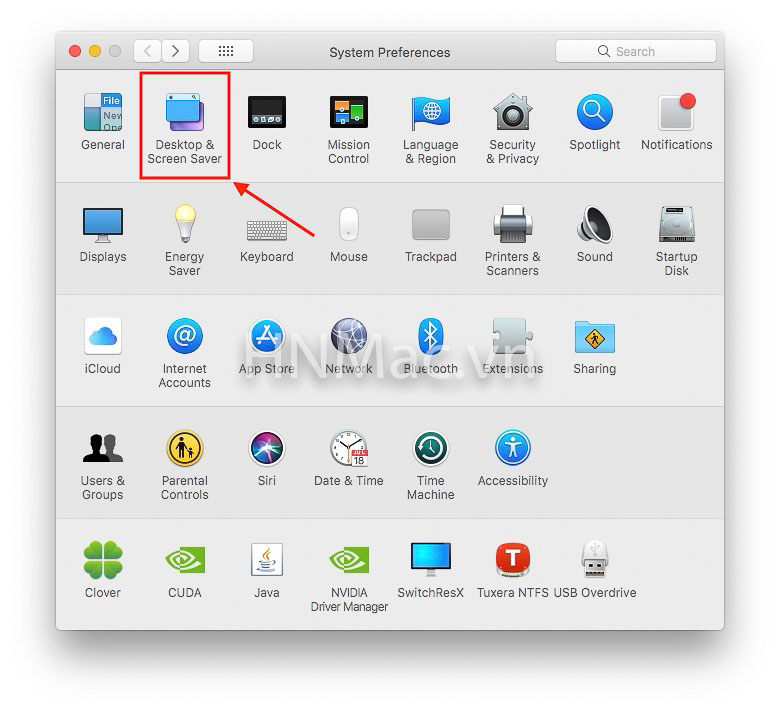
Bước 3: Chọn hình nền muốn đổi. Bạn cũng có thể thêm/bớt thư mục hình nền bằng cách ấn vào dấu (+) và (-) ở góc dưới bên trái cửa sổ
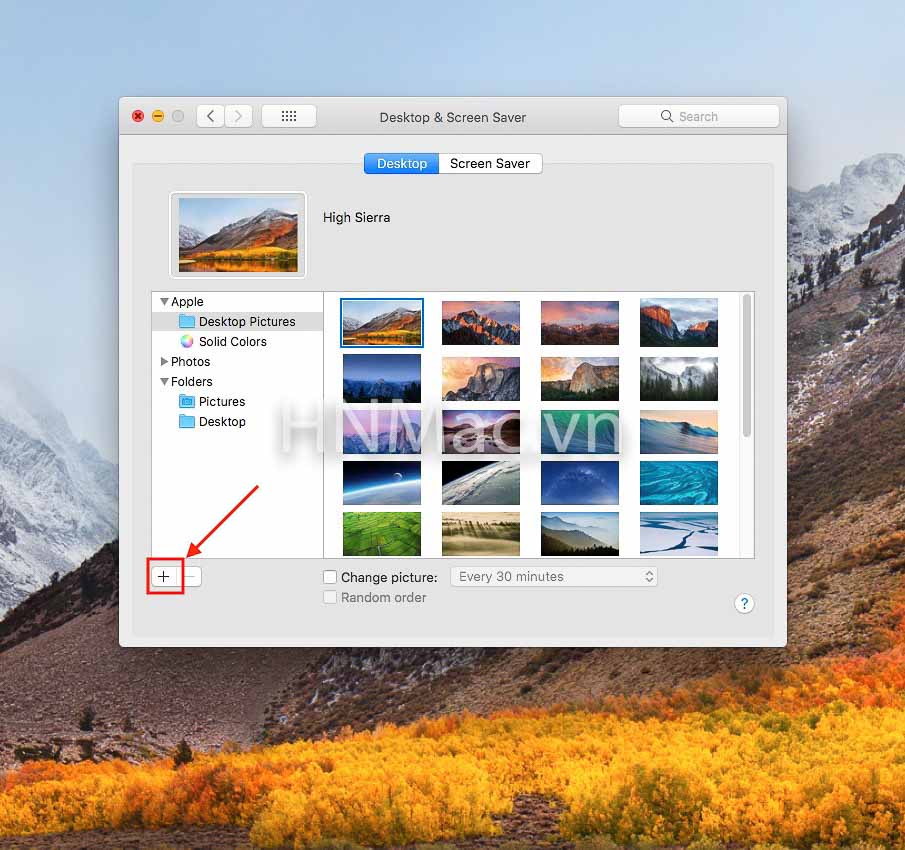
Lưu ý: Không nên chọn hình nền từ phân vùng Windows (NTFS) vì khi khởi động lại sẽ tự bị mất và nhảy về hình nền mặc định
Giải thích thêm về các tùy chọn ảnh
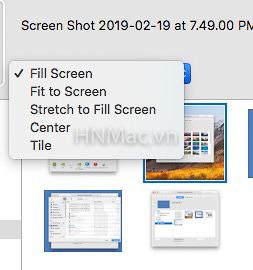
Giả sử chúng ta có 1 tấm hình độ phân giải 640x640, màn hình đang sử dụng là 1920x1200




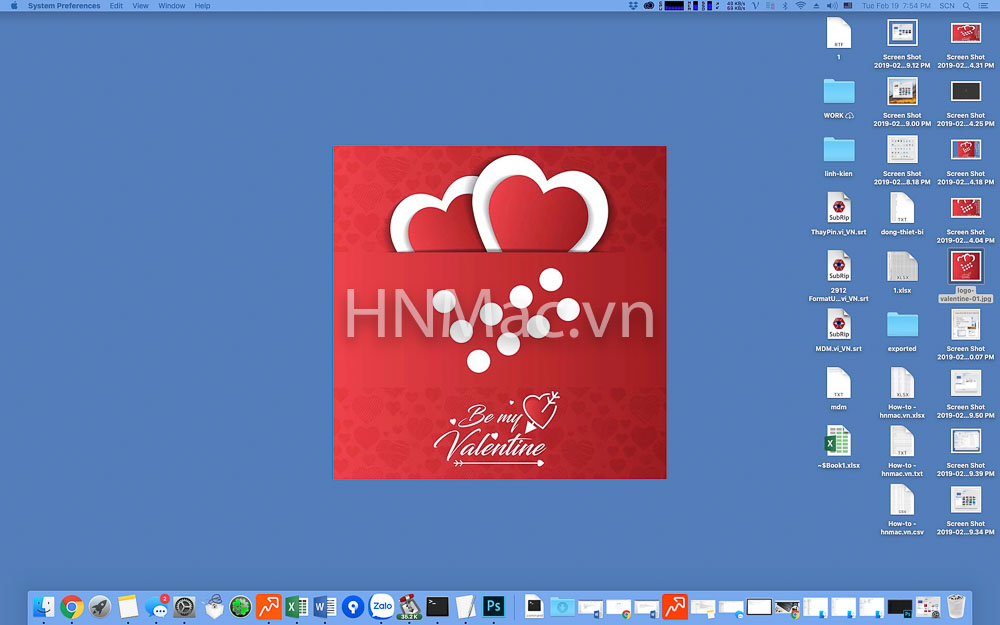
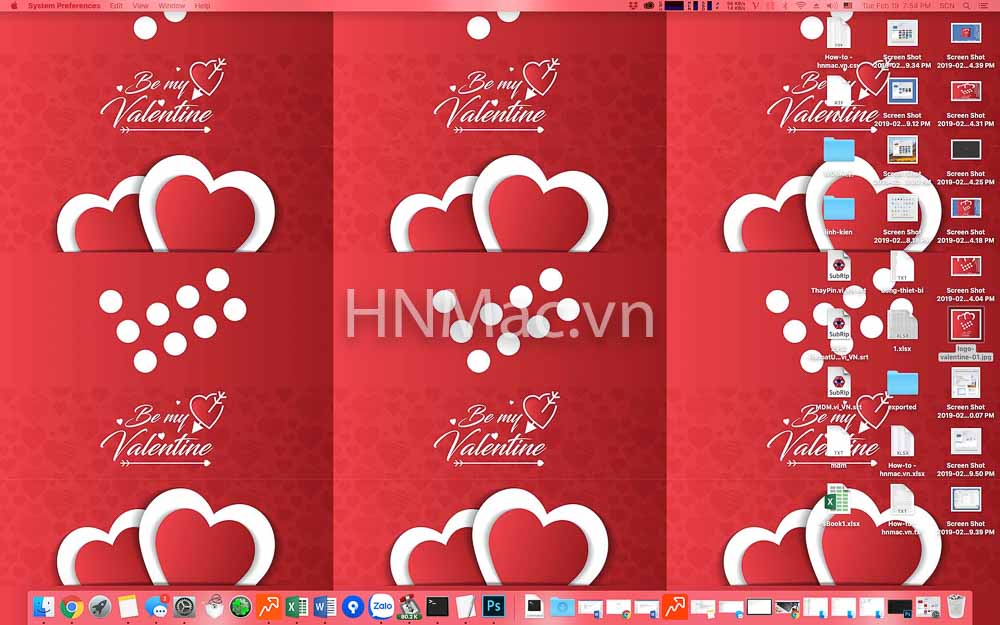
“Unsplash là một cộng đồng nhiếp ảnh - nơi mọi người chia sẻ miễn phí ảnh chụp chất lượng cao, bất kì ai cũng có thể tải về sử dụng cho mọi mục đích mà không lo vấn đề bản quyền hay kiện tụng”
Unsplash.com cũng có một ứng dụng tự động đổi hình nền, tuy nhiên nó khá đơn giản và không kém phần sơ sài. Vì vậy HNMac sẽ hướng dẫn các bạn cách sử dụng phần mềm Irvue
Bước 1: Tải và mở phần mềm Irvue trên App Store
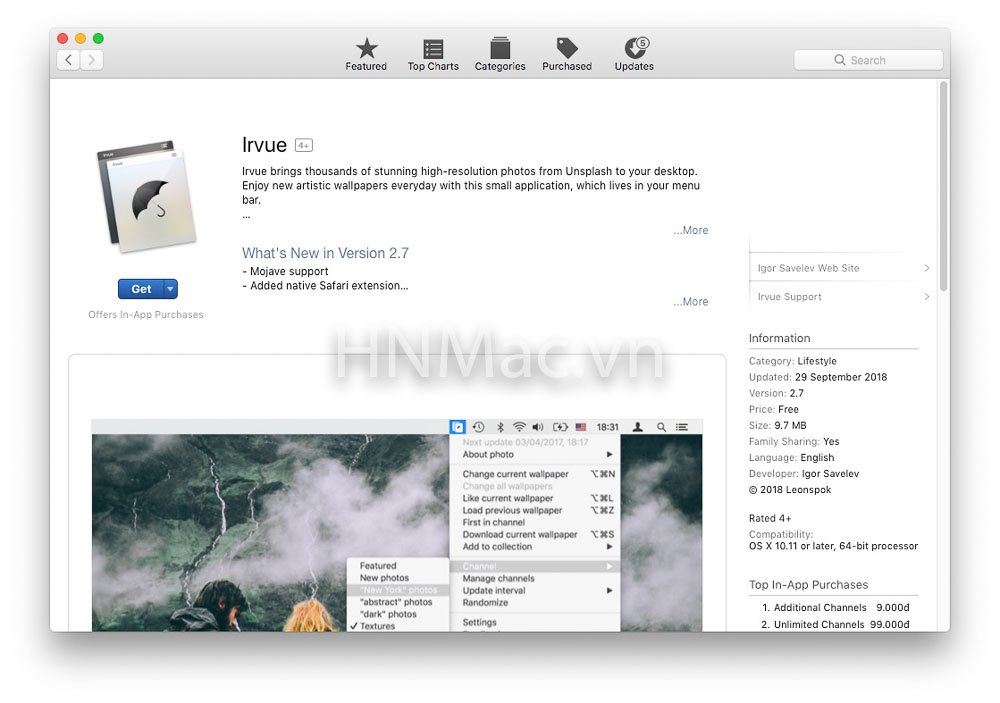
Bước 2: Click vào icon của phần mềm (hình cái ô) trên thanh Task Bar.
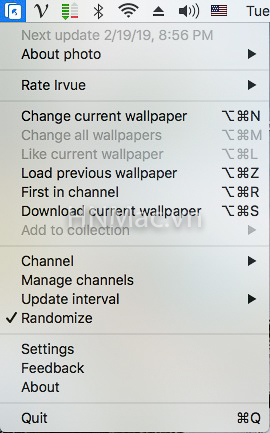
Các chức năng hay dùng:
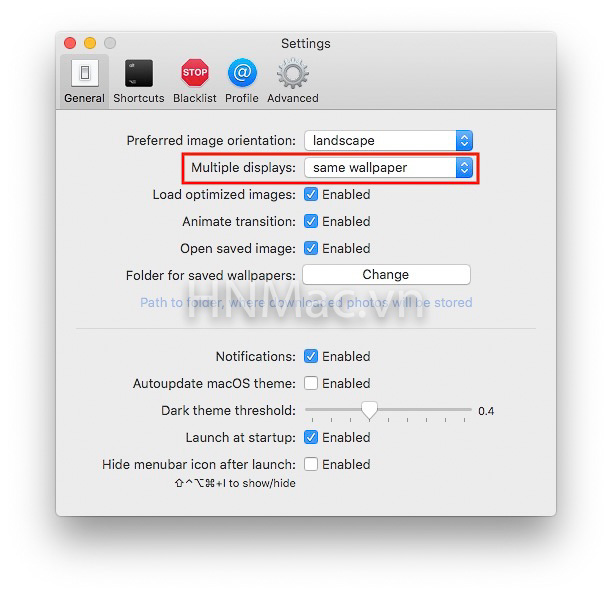
Bước 3: Quản lý kho ảnh
Mặc định phần mềm có sẵn 2 thư viện ảnh là Featured và New Photos. Ấn dấu (+) để bổ sung thư viện ảnh theo chủ đề bạn yêu thích.
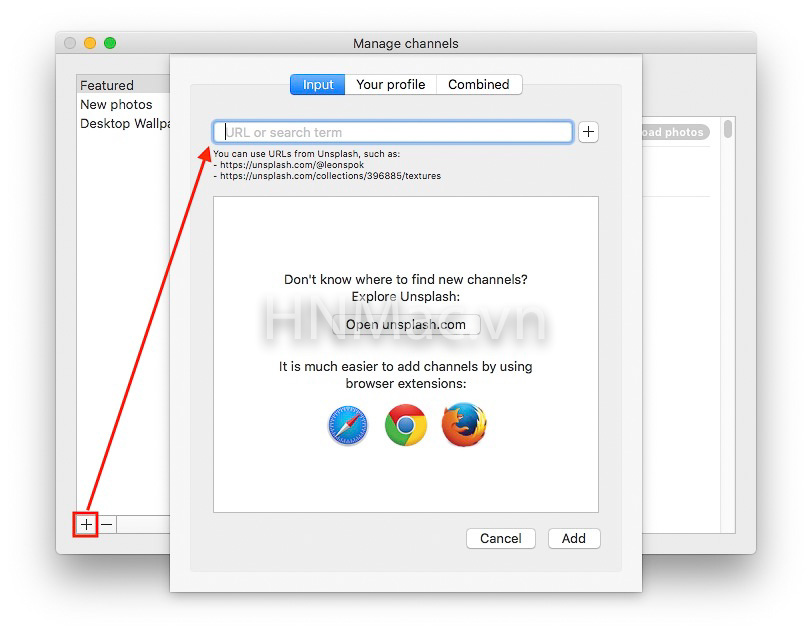
Irvue chỉ chấp nhận đường dẫn trên Unsplash theo 3 dạng
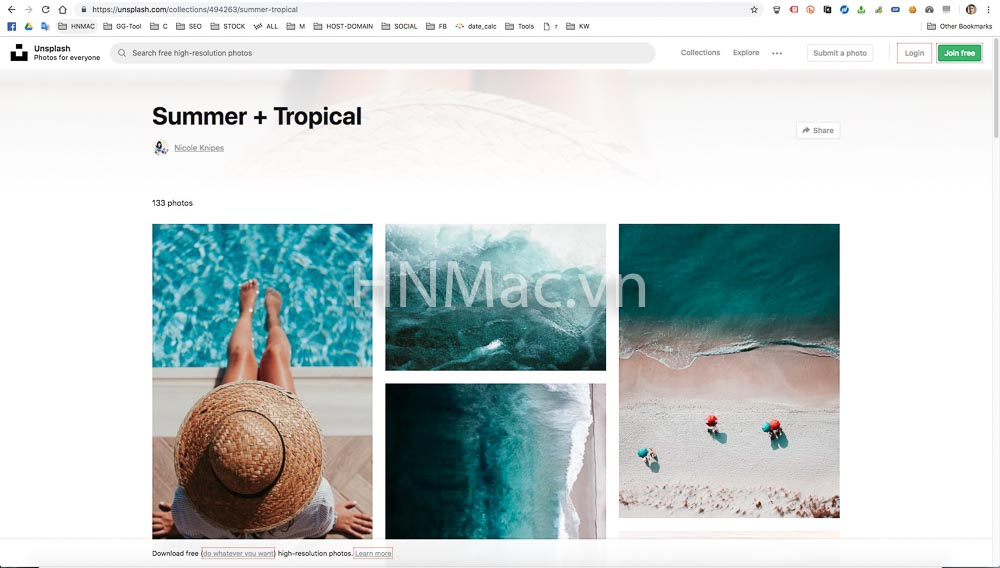
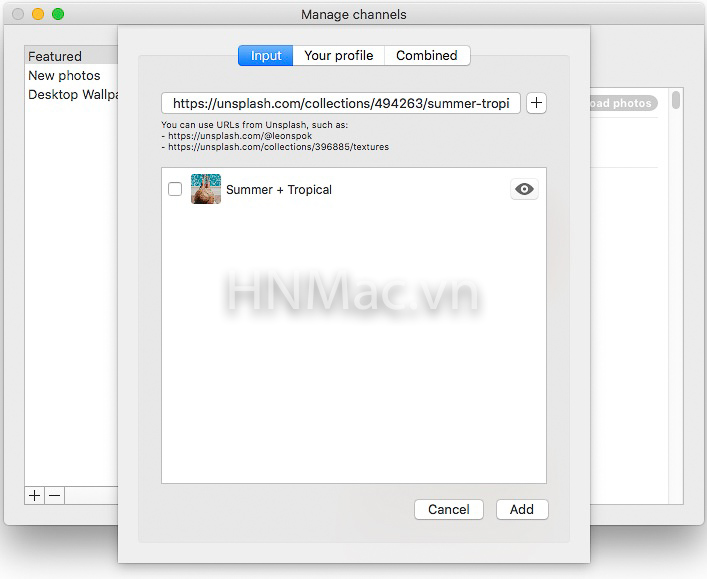
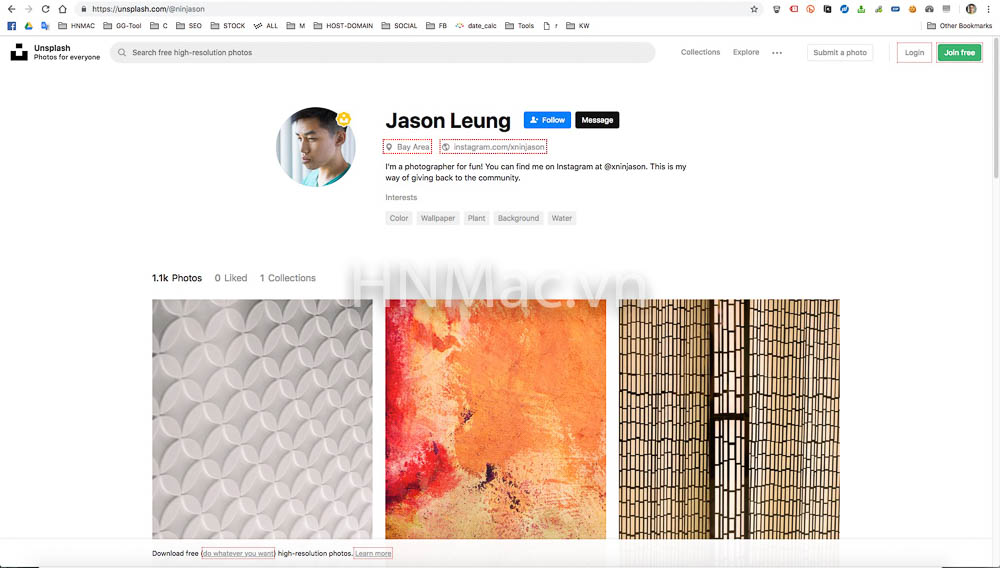
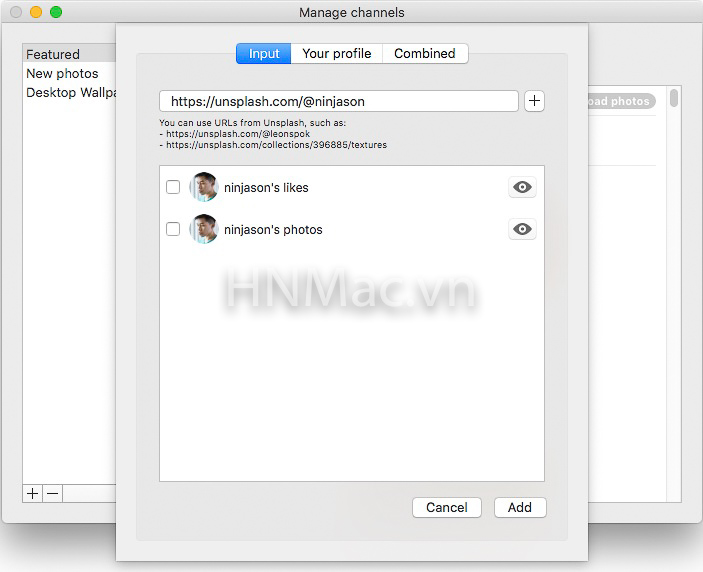
Phần mềm cho thêm miễn phí 3 thư viện ảnh, từ thư viện thứ 4 bạn sẽ phải mua thêm với giá 9k/slot hoặc 99k vĩnh viễn. Sau đó bạn có thể chọn các thư viện muốn hiện thị trong phần channel
Mong rằng qua hướng dẫn đổi hình nền MacBook này, máy của bạn sẽ luôn có một diện mạo tươi mới, góp phần nâng cao hiệu quả học tập, làm việc, giải trí.